בתקופה זו של טכנולוגיה, שינוי גודל התמונה הופך להיות חיוני. במיוחד במדיה החברתית, הצורך בסוגים שונים של גדלי תמונות משחק תפקיד מכריע בהשגת צפיות רבות. בין אם אתה מכין תמונות לאתר, מבצע אופטימיזציה של תוכן עבור מכשירים שונים, או סתם יוצר פוסט מושך במדיה חברתית, שינוי גודל תמונה הוא דרישה ספציפית עבור משימות אלו. זה המקום שבו Adobe Photo Resizer ממלא תפקיד חשוב. אפליקציה זו מאפשרת למשתמשים לשנות את גודל התמונות שלהם בכמה לחיצות בלבד.
חלק 1. דרך קלה יותר לשנות את גודל התמונה
AVAide Image Upscaler הוא כלי מקוון שכל משתמש יכול להשתמש בו כדי להגדיל או להקטין תמונה שהוא רוצה. כלי זה מספק ממשק משתמש קל וניתן להתאמה למשתמשים. בשיתוף עם AI אינטליגנטי שלומד ומבין את התמונה שלך כדי להגדיל או להקטין ביעילות מבלי לאבד הרבה איכות. יכולות כאלה של כלי זה משמשות לעבודה מקצועית, מה שהופך אותו לכלי אמין שאתה חייב להחזיק במלאי שלך. בסך הכל, AVAide Image Scaler מספק זרימת עבודה חלקה, שיפור יכולות ויכולת להבין את התמונה שלך לקבלת פלט באיכות טובה יותר.
שלב 1גישה לאתר
הקלק על ה AVAide Images Upscaler היפר קישור למעלה. לאחר לחיצה עליו, תופנה לאתר שבו תוכל להתחיל לשנות את גודל המשימות.
שלב 2ייבוא תמונה
לאחר הכניסה לאתר, כעת תייבא את התמונה שלך. כדי לייבא את התמונה שלך, עליך ללחוץ על בחר תמונה לַחְצָן. זה יפתח את חלון הספרייה שלך, שבו תוכל לחפש את התמונה שלך. בחר וייבא את התמונה שלך.
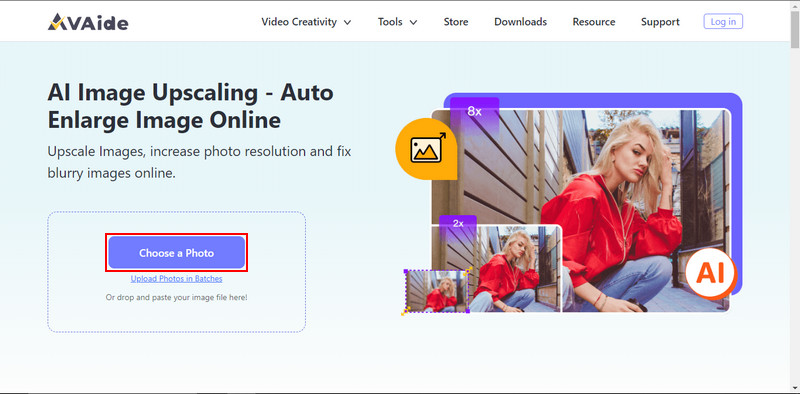
שלב 3הגדר סולם תמונה
לאחר הייבוא, תראה חלון נוסף נפתח באתר. זה מאפשר לך לבחור ולהגדיר את הסולם הרצוי. פשוט לחץ על הַגדָלָה כפתורים מסומנים בתמונה. בחר את הסולם המתאים בהתאם לעבודה שלך.
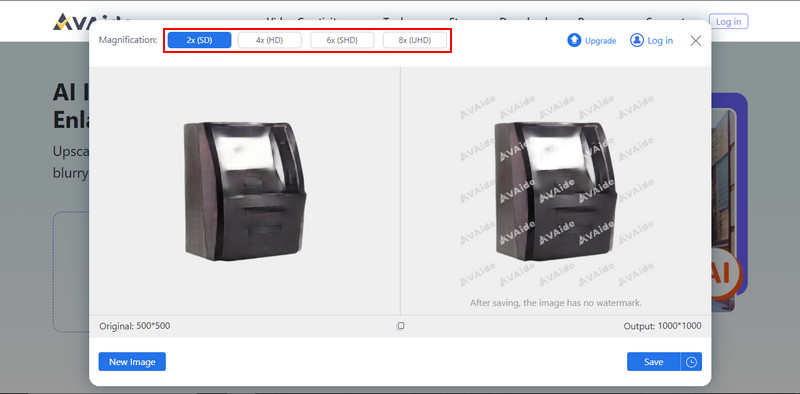
שלב 4שמור תמונה
לאחר הגדרת קנה המידה של התמונה שלך, תוכל לשמור ולהוריד את התמונה החדשה שלך. כדי לעשות זאת, לחץ על להציל כפתור המודגש למטה. התמונה שלך תוריד אוטומטית ותישמר בתיקיית ההורדות שלך.
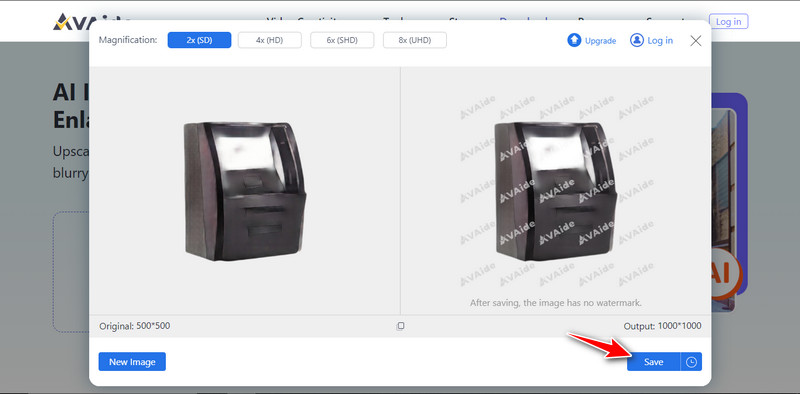
חלק 2. כיצד להשתמש ב-Adobe כדי לשנות את גודל התמונות באינטרנט
Adobe Express הוא כלי מקוון לעריכה מהירה לסרטונים ותמונות. תוכנה מקוונת זו מספקת כלים חיוניים ליצירת תוכן, כמו שינוי גודל תמונה. גישה לכלי זה בכל מכשיר חוסכת זמן ומעניקה כוח למשתמשים בעלי מוח יצירתי. כלי זה חשוב מאין כמוהו לעריכת תמונות מהירה והוא משויך לממשק ידידותי למשתמש ותוכנה עמוסה בתכונות.
שלב 1הצעד הראשון שאתה צריך לעשות הוא לפתוח את הדפדפן שלך; כל דפדפן יעבוד. לאחר מכן, הקלד את האתר כדי לגשת אליו. לאחר מכן לחץ על פעולות מהירות. חלון נוסף ייפתח, ותראה אפשרויות רבות. לחץ על שנה את גודל התמונה.
שלב 2אתה אמור להיות מופנה לדף חדש שבו ניגשת לכלי שינוי גודל. אתה תראה גדול + לַחְצָן; לחץ על זה. זה יפתח חלון שבו תוכל לגשת לספרייה שלך. בחר את הקובץ שלך וייבא אותו.
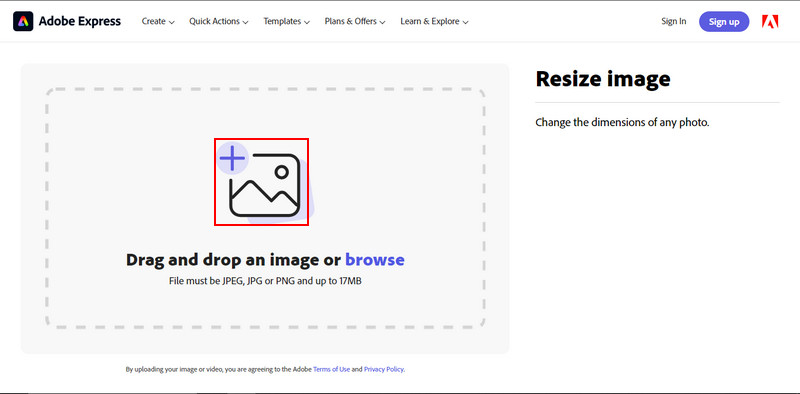
שלב 3לאחר ייבוא התמונה שלך. אתה תיטען לחלון אחר כדי לערוך את קנה המידה של התמונה שלך ולבחור תבניות מוכנות מראש. כדי לערוך את קנה המידה של התמונה שלך, החלף את המחוון ב- סולם תמונה. ערוך לפי קנה המידה הרצוי.
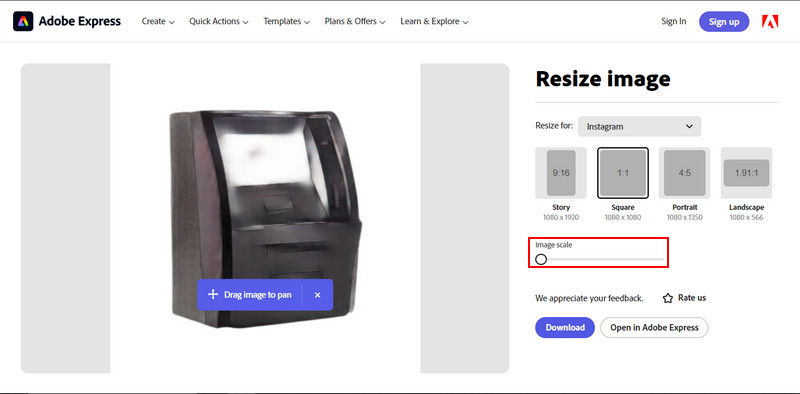
שלב 4לאחר הגדרת קנה המידה של התמונה שלך, כעת תוכל להוריד את התמונה המוגדלת שלך. הקלק על ה הורד כפתור המודגש בתמונה.
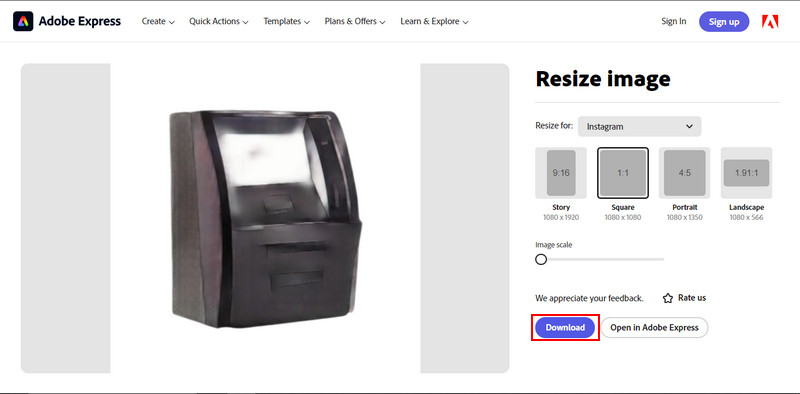
חלק 3. כיצד לשנות את גודל התמונות ב-Adobe Photoshop
Adobe Photoshop היא תוכנה איקונית לעריכת תמונות דיגיטלית. ידועה בכלים החזקים שלה המאפשרים למשתמשים ליצור, לשפר, לתפעל ולהסיר תמונות. יישום זה זמין עבור Windows ו-Mac. למרות שהוא עמוס בכלים רבי עוצמה, הפעלת האפליקציה הזו בצורה חלקה דורשת מערכת חזקה. כאשר התמונה עמוסה בחפצים, ייתכן שיהיה קשה לרוץ לגבי יחידת מערכת איטית יותר. בסך הכל, מדובר באפליקציה פנטסטית עם כלים שימושיים רבים.
שלב 1הדבר הראשון שאתה צריך לעשות הוא לעשות לִפְתוֹחַ אפליקציית הפוטושופ שלך. לאחר מכן לחץ על לִפְתוֹחַ כדי לייבא את התמונה שלך.
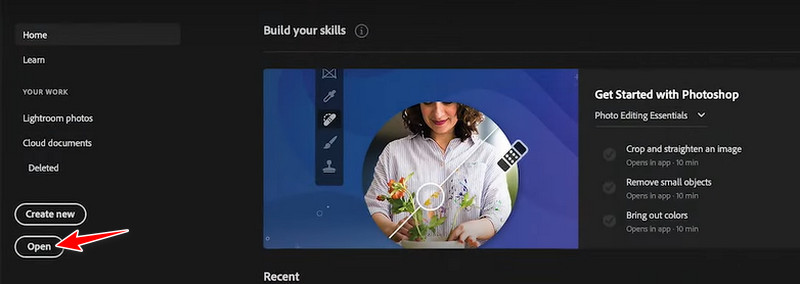
שלב 2לאחר הייבוא, לחץ על תמונה בתפריט העליון ולאחר מכן לחץ על גודל תמונה. פעולה זו תפתח אפשרות חלון נוספת שבה תוכל להתאים את הגובה והרוחב של תמונה. התאם את גוֹבַה ו רוֹחַב לטעמך.
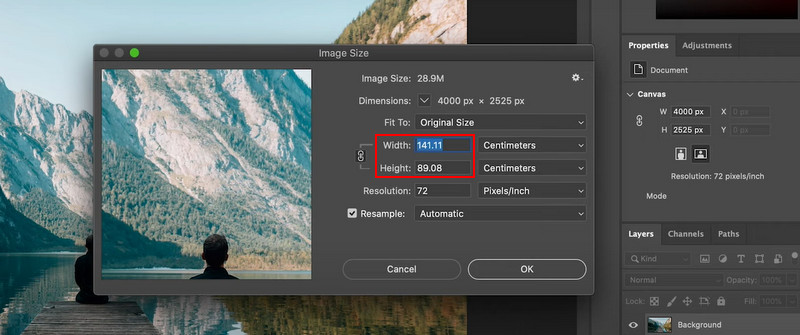
שלב 3לאחר שתשנה את קנה המידה של התמונה שלך, כעת תוכל פשוט לשמור אותה, והיא תשתנה אוטומטית. פשוט לחץ על קוֹבֶץ כפתור בתפריט העליון ולחץ להציל.
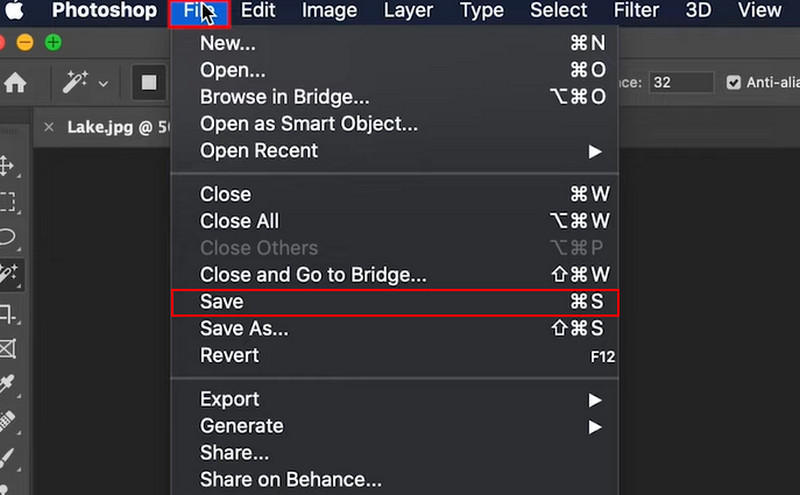
חלק 4. שאלות נפוצות לגבי שינוי גודל תמונה של Adobe
איזו תוכנת Adobe היא הטובה ביותר לשינוי גודל תמונות?
Adobe Photoshop ידועה בדרך כלל כשינוי גודל תמונות, ומציעה כלים מתקדמים לשינוי גודל להתאמות יעילות. Adobe Illustrator מועדף בהרבה כשמדובר בשינוי גודל של תמונות וקטוריות.
כיצד אוכל לשמור על איכות תמונה בזמן שינוי גודל בתוכנת Adobe?
שמור על איכות תמונה על ידי שימוש בטכניקות כמו שיטות דגימה מחדש, אובייקטים חכמים בפוטושופ או קנה מידה וקטור ב-Illustrator. שיטות כאלה מונעות אובדן פרטים במהלך תהליך שינוי הגודל.
האם תוכנת אדובי יכולה לשנות גודל באצווה?
Adobe Photoshop מספקת תכונת עיבוד אצווה, המאפשרת למשתמשים לשנות גודל של מספר תמונות בו-זמנית. שיטה זו יעילה מאוד לעריכה בכמויות גדולות.
האם יש מגבלות לשינוי גודל תמונות ב-Adobe Photoshop?
שינוי גודל תמונות לממדים קטנים יותר עלול לגרום לאובדן פרטים. מומלץ לשנות את גודל התמונות במידות מתאימות כדי למנוע אובדן איכות.
האם תוכנת Adobe יכולה לשנות את הגודל מבלי לשנות את יחס הגובה-רוחב?
כן, תוכנת Adobe מספקת אפשרויות לשמור על יחס הגובה-רוחב של התמונה שלך בעת שינוי גודל. החזקת מקש Shift בזמן גרירת פינה בתמונה ב-Photoshop או באילוסטרייטור מבטיחה שינוי גודל פרופורציונלי.
לאחר קריאת מאמר זה, אנו מקווים שלמדת משהו על שינוי גודל התמונות של Adobe. שינוי גודל תמונה הפך למיומנות חשובה מאוד בדור הזה. אם אתה מתקשה להבין את המדריכים של Adobe, בחר ב-AVAide Image Upscaler.

טכנולוגיית ה-AI שלנו תשפר אוטומטית את איכות התמונות שלך, תסיר רעשים ותתקן תמונות מטושטשות באינטרנט.
נסה עכשיו



